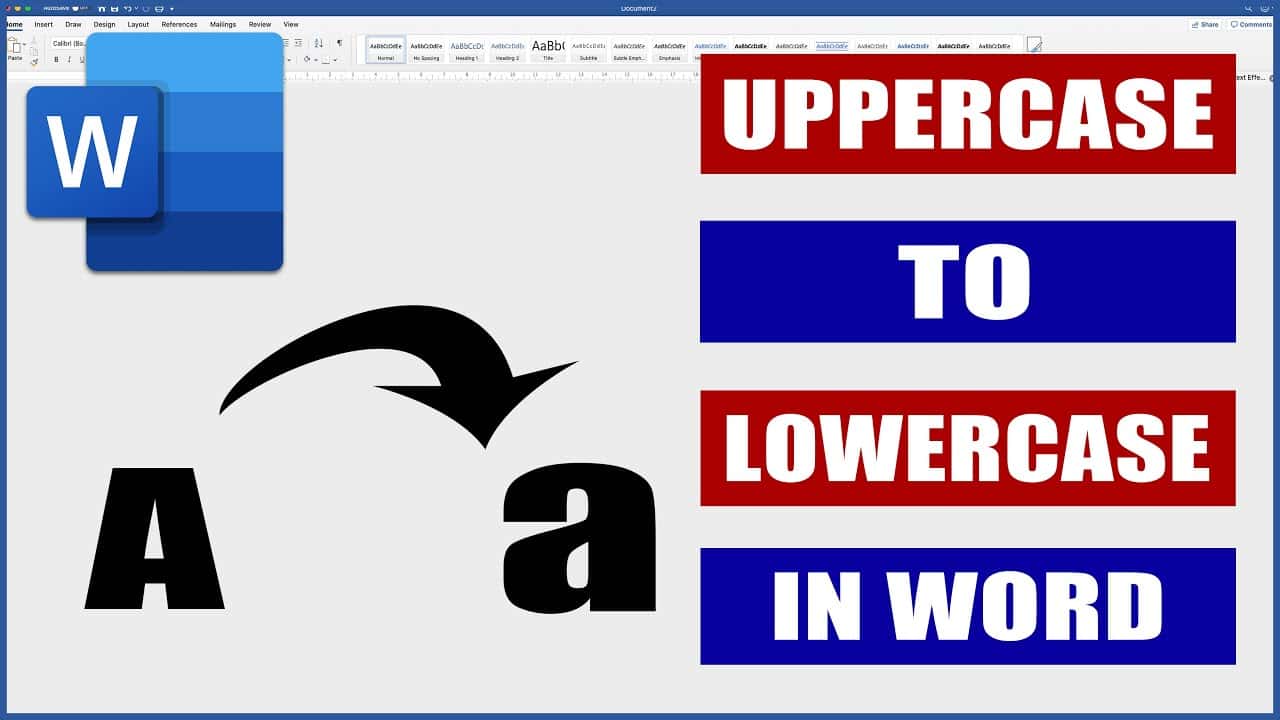659
È necessario cercare i segni di maggiore e minore in Word. Tuttavia, è possibile inserire entrambi come scorciatoie da tastiera.
Segni uguali minore e maggiore in Word: ecco come fare
Utilizzate le seguenti opzioni per inserire i caratteri maggiore-che-uguale (≥) e minore-che-uguale (≤) in Word.
- Premete Inserisci nella barra superiore e poi spostatevi su Simbolo. Ora è possibile inserire entrambi i caratteri speciali direttamente nel documento Word.
- In alternativa, è possibile utilizzare combinazioni di tasti. Per il meno-che-uguale, dovete tenere premuto Alt e digitare 8804 sul tastierino numerico sul lato destro della tastiera.
- Per Larger-Equal, tenere premuto Alt e digitare 8805.
- Su MacOS è necessaria la combinazione di Alt e ☺ per il segno meno-uguale. Per creare il segno maggiore o uguale a, usate Alt, Shift e ☺.
Segni minori e maggiori di quelli uguali sullo smartphone
Per utilizzare i caratteri speciali sullo smartphone, procedere come segue:
- Per prima cosa aprite il menu dei caratteri speciali sulla tastiera. Di solito il menu si trova in basso a sinistra, accanto allo spazio
- Seguite la ricerca dei normali caratteri maiuscoli e minuscoli.
- Poi premete e tenete premuto uno dei simboli.
- Ora appare una nuova finestra e si può selezionare il segno maggiore o minore di.
-
-